
Comment vérifier l'espace disque sous Linux : 1. Connectez-vous d'abord au service Linux ; 2. Ouvrez le panneau de configuration du système, puis entrez la commande système « df » ; df -lh » pour afficher l'utilisation du disque plus en détail ; 4. Si vous utilisez la commande « df -a », elle affichera l'utilisation et l'état restant de tous les disques durs.

Comment vérifier l'espace disque sous Linux ?
1. Si vous souhaitez vérifier l'espace restant sur le disque dur, vous devez d'abord vous connecter au service Linux
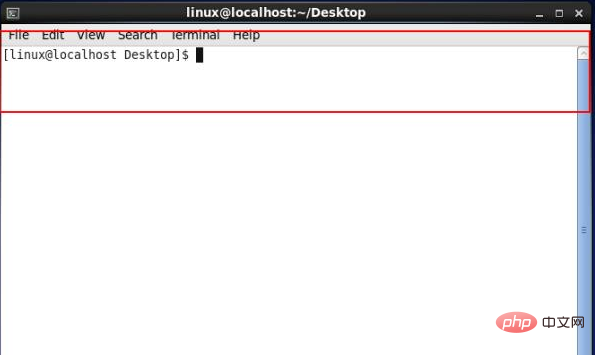
2 Ouvrez le panneau de configuration du système, puis entrez la commande système "df", comme indiqué dans la figure
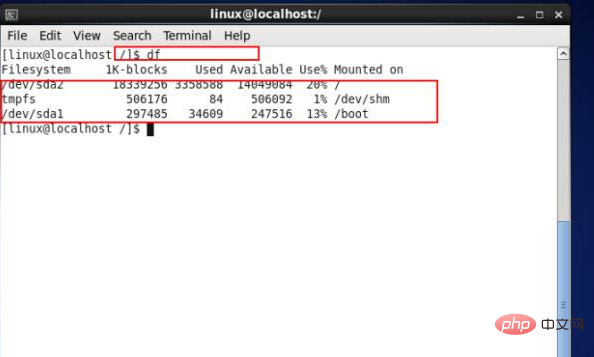
3 Utilisez la commande "df -lh" pour afficher l'utilisation du disque dans. plus de détails
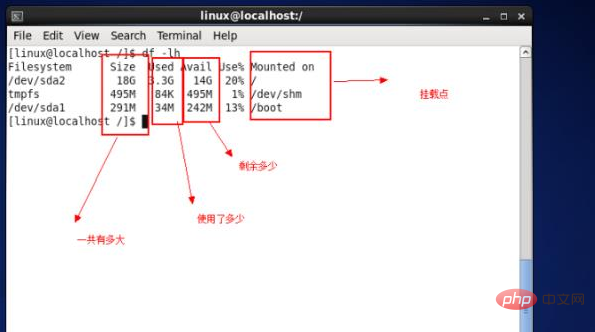
4. Si vous utilisez la commande "df -a", elle affichera l'utilisation et l'état restant de tous les disques durs, comme indiqué. dans la figure
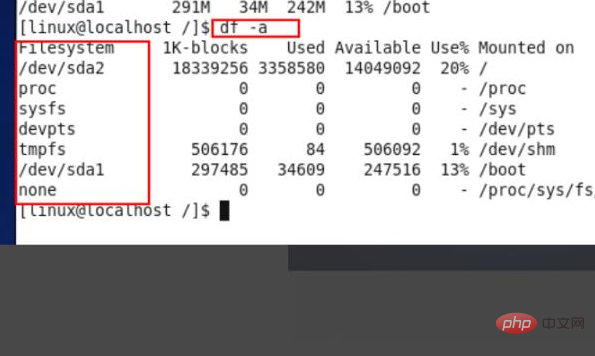
#. 🎜🎜#Capacité du système de fichiers utilisée disponible utilisée % Point de montage
Taille du système de fichiers utilisée Utilisation disponible% Monté sur
/dev/hda2 45G 19G 24G 44% /
/dev/hda1 494M 19M 450M 4% /boot
/dev/hda6 4.9G 2.2G 2.5G 47% /home
/dev/hda5 9.7 G 2,9G 6,4G 31% / opt
none 1009M 0 1009M 0% /dev/shm
/dev/hda3 9,7G 7,2G 2,1G 78% /usr/ local
#🎜🎜 #/dev/hdb2 75G 75G 0 100% //dev/hdb2 75G 75G 0 100% / En prenant la sortie ci-dessus comme un exemple, la signification est : # 🎜🎜#Le deuxième disque dur (b) de l'interface du disque dur HD, la deuxième partition (2), la capacité est de 75G, 75G est utilisé, la valeur disponible est 0 , le taux d'utilisation est donc de 100 % et il est monté dans le répertoire de la partition racine (/).
Ce qui suit est une explication des commandes pertinentes :
df -hl Vérifiez l'espace disque restant
df -h Vérifiez la taille de la partition de chaque chemin racine# 🎜🎜#
du -sh [nom du répertoire] Renvoie la taille du répertoire du -sm [dossier] Renvoie le nombre total de M dans le dossier #🎜🎜 #Mise à jour Vous pouvez saisir la commande pour visualiser le multi-fonction :
df --help
du --help
Technologie de référence B
(1) Afficher la taille du fichier
Afficher la taille de tous les fichiers du dossier actuel (y compris les sous-dossiers)
du -sh# ./.cache
5.1M ./.rpmdb
20M .
Afficher la taille de tous les fichiers dans le dossier spécifié (y compris les sous-dossiers)
# du -h ftp# 🎜🎜#
3.8G ftp/sanya/doc3.8G ftp/sanya4.0K ftp/testftp /doc 1,4M ftp/testftp875M ftp/platform/doc/002-recording27M ftp/platform/doc/001- PDF5.2 M ftp/platform/doc/BBFlash1.2G ftp/platform/doc/003-recording2.1G ftp/platform /doc 2.1G ftp/plateforme4.0K ftp/pmo/doc20K ftp/pmo 36M ftp/uf/doc/innovate-201207 36M ftp/uf/doc36M ftp/uf446M ftp/code/doc 446M ftp /code6.3G ftpAfficher la taille du fichier spécifié# du -h ./ package/compat-libstdc++-33-3.2.3 -69.el6.x86_64.rpm184K ./package/compat-libstdc++-33-3.2.3-69.el6.x86_64.rpm# 🎜🎜#Afficher la taille du dossier spécifié
# du -hs ftp
6.3G ftp
Utilisation : du [options] ... [fichier]...#🎜 🎜#
ou : du [option]... --files0-from=FCalculez l'utilisation du disque de chaque fichier, et prenez l'utilisation totale du répertoire. Les paramètres qui doivent être utilisés pour les options longues sont également requis pour les options courtes. -a, --all Affiche l'utilisation du disque de tous les fichiers, pas seulement des répertoires --apparent-size Affiche l'utilisation de la surface, pas seulement l'utilisation du disque ; utilisation en surface L'utilisation est généralement plus petite, mais parfois elle peut devenir plus grande en raison de "trous" entre les fichiers clairsemés, les fragments internes, les blocs qui ne sont pas directement référencés, etc. -B, --block-size=size bloque en utilisant le nombre d'octets spécifié -b, --bytes égal à --apparent-size --block- size =1-c, --total Afficher les informations totales-D, --dereference-args Déréférencer les liens symboliques répertoriés dans la ligne de commande# 🎜 🎜#--files0-from=F Calculez l'espace disque occupé par le nom de fichier se terminant par NUL dans le fichier F
Si la valeur de F est "-", lisez le nom de fichier à partir de l'entrée standard # 🎜🎜#
-H est égal à --dereference-args (-D)-h, --human-readable Affiche la taille de manière plus lisible (par exemple : 1K 234M 2G)
--si Similaire à -h, mais utilise 1000 lorsque le calcul est la base au lieu de 1024
-k est égale à --block-size=1K
-l, --count-links S'il s'agit d'un lien physique, calculez son taille plusieurs fois
-m est égal à --block-size=1M
-L, --dereference Découvrez la véritable destination indiquée par n'importe quel lien symbolique
# 🎜🎜# -P, --no-dereference Ne suivez aucun lien symbolique (par défaut) -0, --null Traitez chaque ligne vide comme 0 octet au lieu de nouvelles lignes#🎜 🎜#-S, --separate-dirs n'inclut pas l'occupation des sous-répertoires
-s, --summarize calcule uniquement l'utilisation totale de chaque paramètre dans la ligne de commande séparément
# 🎜 🎜#-x, --one-file-system Ignorer les répertoires sur différents systèmes de fichiers-X, --exclude-from=Exclure les fichiers correspondant au modèle décrit dans le fichier de fichiers spécifié#🎜🎜 #--exclude=PATTERN Exclure les fichiers correspondant au modèle décrit dans PATTERN
--max-degree=N Afficher les totaux du répertoire (utilisé avec --all Fichier de calcul)
# 🎜🎜#Lorsque N est la valeur spécifiée, la profondeur de calcul est N;--max-degree=0 est égal à --summarize- -time affiche la heure de dernière modification de tous les fichiers du répertoire ou des sous-répertoires du répertoire --time=WORD affiche l'heure WORD, pas l'heure de modification : atime, access, use , ctime ou status--time-style=Style affiche l'heure selon le style spécifié (les règles d'interprétation du style sont les mêmes que la commande "date") : full -iso, long- iso, iso, +FORMAT--help Afficher ce message d'aide et quitter --version Afficher les informations de version et quitter#🎜 🎜#[taille] Il peut s'agir des unités suivantes (un entier peut être ajouté avant l'unité) :
kB 1000, K 1024, MB 1000000, M 1048576, et G, T, P, E , Z, Y.
Veuillez signaler les bugs à
Page d'accueil du projet GNU coreutils :
Aide générale du logiciel GNU :
Veuillez signaler le erreur de traduction de du en
(2)La commande Ubuntu view disk space size
df -h La commande Df est un système Linux permettant d'afficher le système de fichiers en unités de partitions de disque, vous pouvez ajouter Vérifiez les informations d'espace disque restant à l'aide des paramètres ci-dessus. Le format de commande est : df -hl Le format d'affichage est : Capacité du système de fichiers. Utilisé Disponible Utilisé % Taille du système de fichiers du point de montage utilisé Disponible Utilisation % Monté sur /dev/hda2 45G 19G 24G 44% / /dev/hda1 494
df -h
Df La commande est un système Linux pour afficher le système de fichiers en unités de partitions de disque. Vous pouvez ajouter des paramètres à afficher. les informations sur l'espace disque restant. , format de commande :
df -hl
Le format d'affichage est :
Capacité du système de fichiers utilisée disponible utilisée % de montage point#🎜🎜 #
Taille du système de fichiers utilisée Utilisation disponible% Monté sur/dev/hda2 45G 19G 24G 44% //dev/hda1 494M 19M 450M 4% /boot /dev/hda6 4.9G 2.2G 2.5G 47% /home/dev/hda5 9.7G 2.9G 6.4G 31% /opt#🎜 🎜##🎜 🎜#none 1009M 0 1009M 0% /dev/shm/dev/hda3 9.7G 7.2G 2.1G 78% /usr/local/dev /hdb2 75G 75G 0 100% //dev/hdb2 75G 75G 0 100% / En prenant la sortie ci-dessus comme exemple, la signification est :Le deuxième disque dur (b) de l'interface du disque dur HD, la deuxième partition (2), la capacité est de 75G, 75G sont utilisés, la valeur disponible est 0, donc le taux d'utilisation est de 100%, et il est monté dans le répertoire de la partition racine (/) . Ce qui suit est une explication des commandes pertinentes : df -hl Vérifiez l'espace disque restantdf -h Vérifiez la taille de la partition de chaque chemin racine# 🎜🎜#
du -sh [nom du répertoire] Renvoie la taille du répertoire
du -sm [dossier] Renvoie le nombre total de M dans le dossier #🎜🎜 #
Mise à jour Vous pouvez saisir la commande pour visualiser le multi-fonction : df --helpdu --help (Rédacteur en charge : admin)(3) Supprimer les fichiers journaux J'ai jeté un œil aujourd'hui et j'ai découvert que le serveur Linux de l'entreprise ne contenait rien, mais il était déjà utilisé à 50% Après vérification, il s'est avéré que le fichier journal était trop gros, je l'ai donc supprimé manuellement, C'est plus rapidesudo /dev/. null > /var/log/**.logLe suivant Il est recommandé d'utiliser sudo find /var/log/ -type f -mtime +30 -exec rm -f ;Supprimer les anciens fichiers de plus de 30 jours
Ce qui précède est le contenu détaillé de. pour plus d'informations, suivez d'autres articles connexes sur le site Web de PHP en chinois!